Salut voila un petit tuto fait de moi même, celui si et mon tout premier, donc il pas super, j'ai fait le plus simple, le plus rapide que je pouvez sans être une flèche non plus ! j’espère qui vous plaira.
Donc voici les lien des 2 logiciels qui sont
Resource hacker
http://resource-hacker.en.softonic.com/
Installe Creator(Installe Maker)
http://www.zdnet.fr/telecharger/logiciel/install-maker-11003150s.htm
4 . ce que sa donne pour SMMOB kit 0.3.0 + Constant XL
https://mega.co.nz/#!hU8gVLDL!81P_yyhj8nYjUKGP0aG3RDLQQsiG43j6emWz7j02lhY
voilà j’espère que ce tuto vous serra utile ^^ !
- Vidéo Cliqué ici:
Donc voici les lien des 2 logiciels qui sont
Resource hacker
http://resource-hacker.en.softonic.com/
Installe Creator(Installe Maker)
http://www.zdnet.fr/telecharger/logiciel/install-maker-11003150s.htm
le tutoriel version Text :
Sommaire :
1 . ce que sont les 2 logiciels à téléchargé
2 . Installe Creator(Installe Maker)
3 . Resource Haker
4 . ce que sa donne pour SMMOB Kit 0.3.0 + Constant XL
donc ce tuto va vous aidez a crée un programme d'installation pour vôtre jeu ! il y avez un tutorielle similaire sur Frog mais il n'y est plus !!!
1 . Les deux logiciels
Il vous serrons obligatoire pour pouvoir faire vôtre Assistance d'installation, Installe Creator ou aussi sous le nom de Installe Maker, il vas servir à crée l'assistance quant à Resource Haker lui va servir à modifié l'icone de vôtre jeu ainsi que celui de vôtre programme d'installation
2 . Installe maker/Creator
vous allez d'abord le téléchargé au lien plus haut en dessous de la vidéo,
puis vous l'installerez, une fois installer il devrait ce lancer tout seul, à chaque ouverture une fenêtre principale s'ouvrira puis, une fenêtre secondaire s'ouvrira par dessus, ce qui nous intéresse et la secondaire car c'est la partie la plus simple
une fois que vous aurez fait suivant cliqué sur parcourir et allez cherché le dossier de vôtre jeu "Client ou autre celons comment s’appelle vôtre jeu
et ne décoché pas la case de sous répertoire c'est ce qui servira à prendre tout les dossiers et fichiers qui ce trouve dans le Client (vôtre jeu)
faite suivant
Vous allez donc choisir plein écran puis les couleurs de fond au cas ou vous n'auriez pas d'image, si non touchez y pas !
Mettez ensuite le nom ou la version de vôtre jeu ou rien si vôtre image comporte du texte en haut à gauche.
Vous pourrez voir la prévisualisation(ce que sa donne une fois fini).
pour utiliser 2 images: une qui sera à gauche et une qui serra en haut à droite, suivez les instructions de la fenêtre pour y mettre les 2 images (au format Bmp obligatoire)
ne touchez pas au registre et au fichier .ini les 2 boutons au centre
vous devrez avoir une image .icon de vôtre jeu obligatoire, dans la deuxième barre mettez le nom de l'icon,puis cocher créé raccourci Bureau, cela créra le raccourci du jeu sur le bureau du joueur .Choisissez l'icon de l’exécutable comme précédemment, mais ici vous pourrez choisir un différent icon ou le même, vous n'aurez pas à taper le nom de l'icon mais à allez le cherche, faite suivant.
La deuxième soit vous mettez le fichier texte "touche par défaut" ou soit les vôtres ou vous pouvez y mettre directement l’exécutable de vôtre jeu, il ce lancera donc à la fin de l'installation.
suivant ! et la dernier étape
3 . Resource Haker
Resoucre Haker va vous servir à modifier l'icon de vôtre jeu ou récupéré celle par défaut ainsi que de modifier l'icon de vôtre exécutable que vous venez de crée !
vous allez d'abord le téléchargé au lien plus haut en dessous de la vidéo,
puis vous l'installer, une fois installer, il devrait ce lancer automatiquement.
puis faite replace
si vous l'avez mis dans un dossier il vous suffira de le mettre sur le bureau pour qu'il apparaisse, il ce peut que cela fonctionne correctement ce qui évitera toutes c'est manipulation !
Sommaire :
1 . ce que sont les 2 logiciels à téléchargé
2 . Installe Creator(Installe Maker)
3 . Resource Haker
4 . ce que sa donne pour SMMOB Kit 0.3.0 + Constant XL
donc ce tuto va vous aidez a crée un programme d'installation pour vôtre jeu ! il y avez un tutorielle similaire sur Frog mais il n'y est plus !!!
1 . Les deux logiciels
Il vous serrons obligatoire pour pouvoir faire vôtre Assistance d'installation, Installe Creator ou aussi sous le nom de Installe Maker, il vas servir à crée l'assistance quant à Resource Haker lui va servir à modifié l'icone de vôtre jeu ainsi que celui de vôtre programme d'installation
2 . Installe maker/Creator
vous allez d'abord le téléchargé au lien plus haut en dessous de la vidéo,
puis vous l'installerez, une fois installer il devrait ce lancer tout seul, à chaque ouverture une fenêtre principale s'ouvrira puis, une fenêtre secondaire s'ouvrira par dessus, ce qui nous intéresse et la secondaire car c'est la partie la plus simple
- Cliqué:
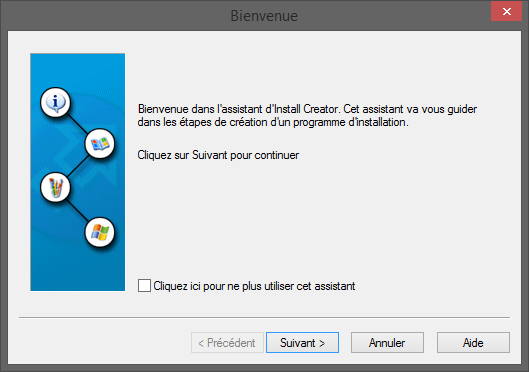
- Cliqué:
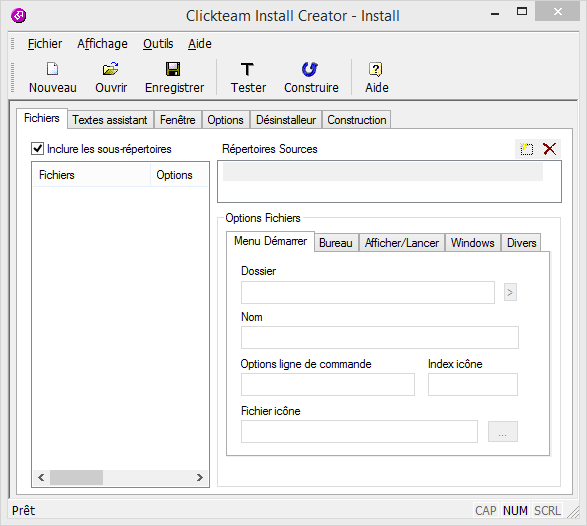
une fois que vous aurez fait suivant cliqué sur parcourir et allez cherché le dossier de vôtre jeu "Client ou autre celons comment s’appelle vôtre jeu
et ne décoché pas la case de sous répertoire c'est ce qui servira à prendre tout les dossiers et fichiers qui ce trouve dans le Client (vôtre jeu)
faite suivant
- Cliqué:
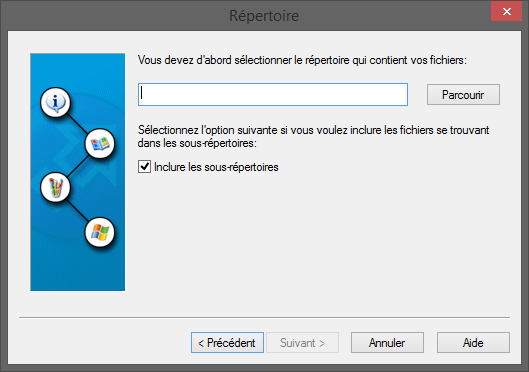
- Cliqué:
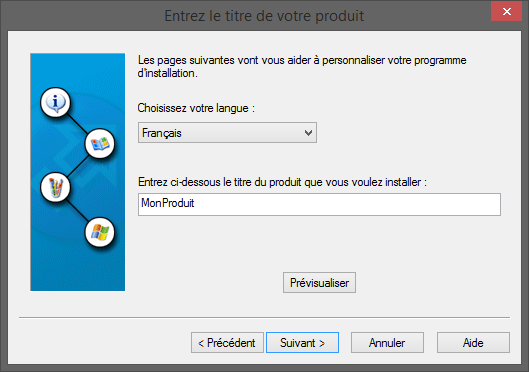
Vous allez donc choisir plein écran puis les couleurs de fond au cas ou vous n'auriez pas d'image, si non touchez y pas !
Mettez ensuite le nom ou la version de vôtre jeu ou rien si vôtre image comporte du texte en haut à gauche.
Vous pourrez voir la prévisualisation(ce que sa donne une fois fini).
- Cliqué:
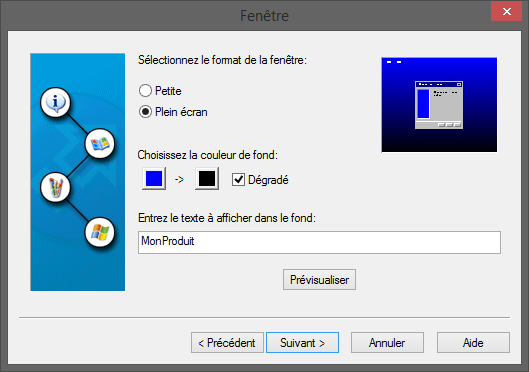
- Cliqué:
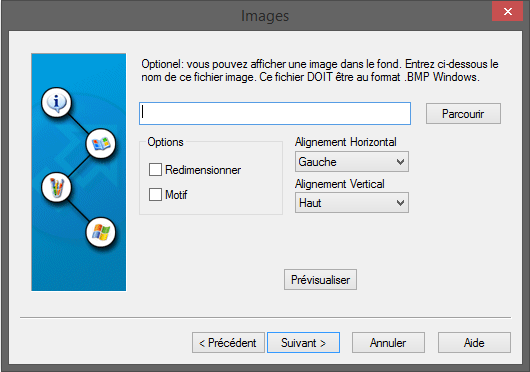
pour utiliser 2 images: une qui sera à gauche et une qui serra en haut à droite, suivez les instructions de la fenêtre pour y mettre les 2 images (au format Bmp obligatoire)
- Cliqué:
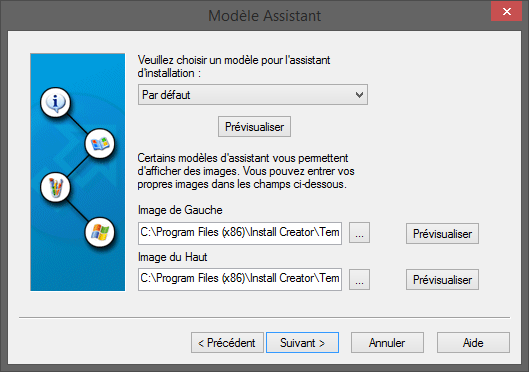
- Cliqué:
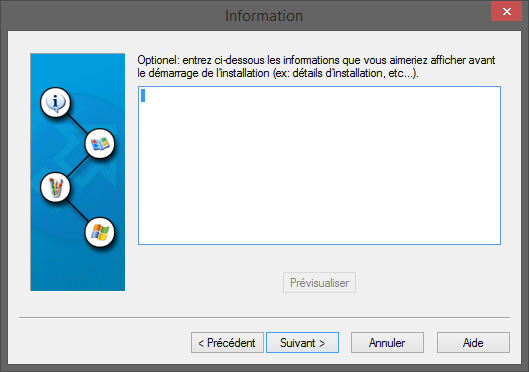
- Cliqué:
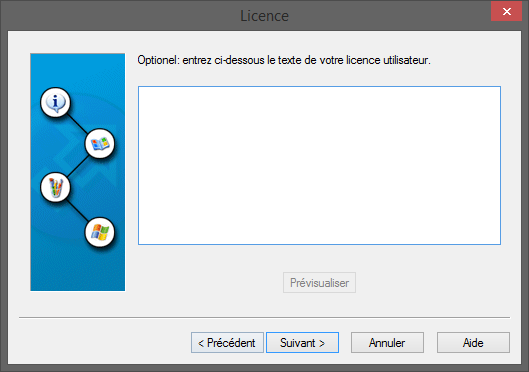
- Cliqué:
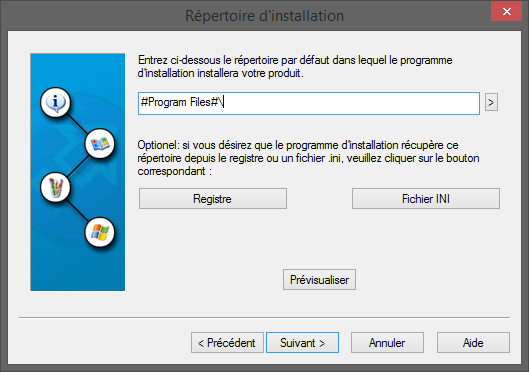
ne touchez pas au registre et au fichier .ini les 2 boutons au centre
- Cliqué:
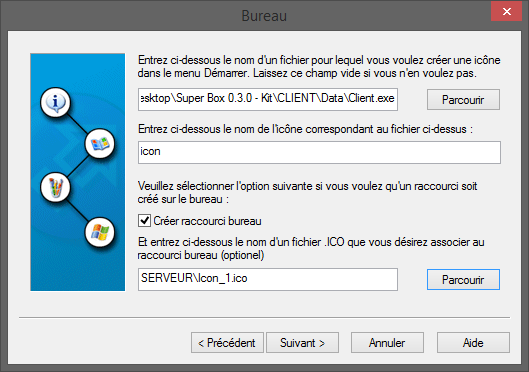
vous devrez avoir une image .icon de vôtre jeu obligatoire, dans la deuxième barre mettez le nom de l'icon,puis cocher créé raccourci Bureau, cela créra le raccourci du jeu sur le bureau du joueur .Choisissez l'icon de l’exécutable comme précédemment, mais ici vous pourrez choisir un différent icon ou le même, vous n'aurez pas à taper le nom de l'icon mais à allez le cherche, faite suivant.
- Cliqué:
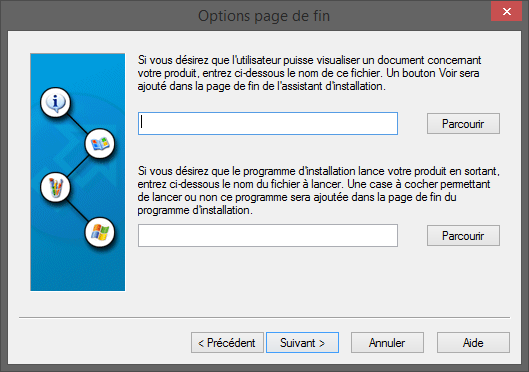
La deuxième soit vous mettez le fichier texte "touche par défaut" ou soit les vôtres ou vous pouvez y mettre directement l’exécutable de vôtre jeu, il ce lancera donc à la fin de l'installation.
suivant ! et la dernier étape
- Cliqué:
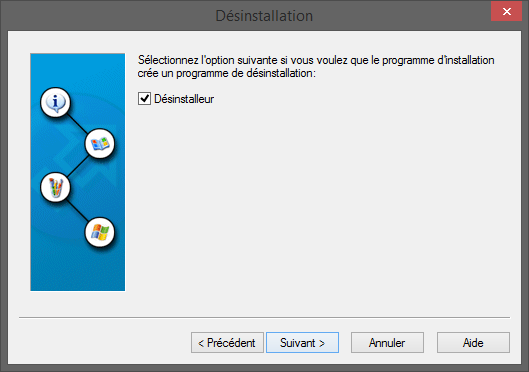
3 . Resource Haker
Resoucre Haker va vous servir à modifier l'icon de vôtre jeu ou récupéré celle par défaut ainsi que de modifier l'icon de vôtre exécutable que vous venez de crée !
vous allez d'abord le téléchargé au lien plus haut en dessous de la vidéo,
puis vous l'installer, une fois installer, il devrait ce lancer automatiquement.
- Cliqué:
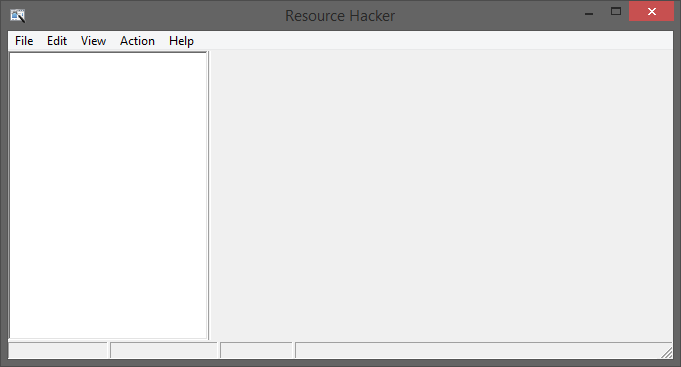
- Cliqué:
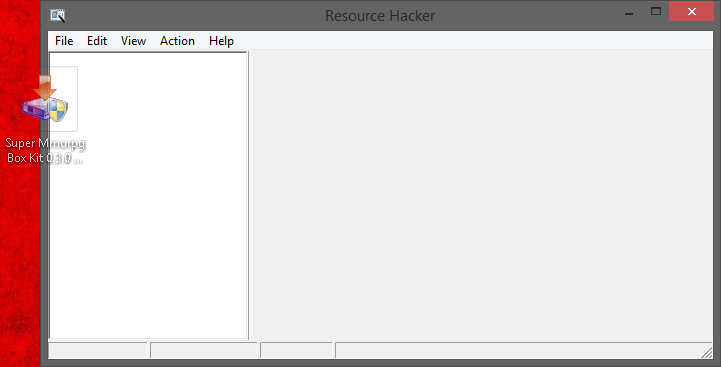
- Cliqué:
- allez dans Icon puis dans n'importe quel chiffre fait clique droit et Replacez resource
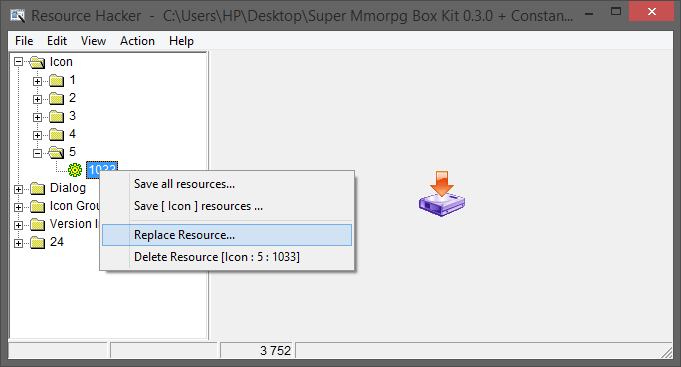
puis faite replace
- Cliqué:
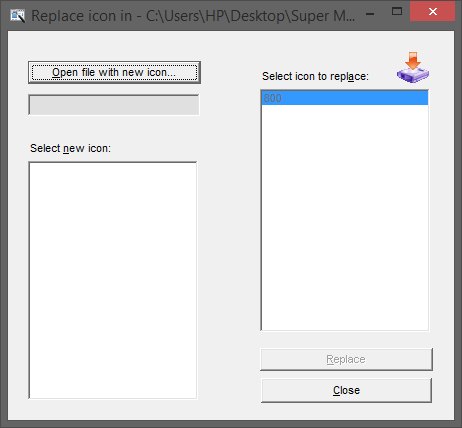
- Cliqué:
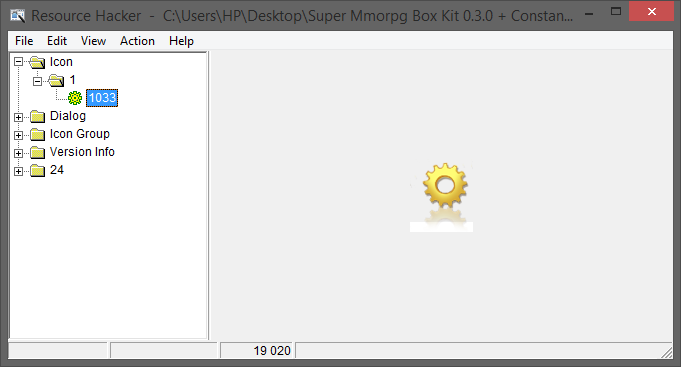
si vous l'avez mis dans un dossier il vous suffira de le mettre sur le bureau pour qu'il apparaisse, il ce peut que cela fonctionne correctement ce qui évitera toutes c'est manipulation !
4 . ce que sa donne pour SMMOB kit 0.3.0 + Constant XL
https://mega.co.nz/#!hU8gVLDL!81P_yyhj8nYjUKGP0aG3RDLQQsiG43j6emWz7j02lhY
voilà j’espère que ce tuto vous serra utile ^^ !
Dernière édition par eml28130 le 16/05/14, 09:37 pm, édité 4 fois




